Microsoft
Excel merupakan salah satu program yang telah disediakan oleh Microsoft
office yang pada umumnya digunakan dalam pembuatan sistem pembukuan,
dan data lainnya yang umumnya diolah dalam bentuk angka.
Dalam Tutorial ini sendiri
kita akan membuat sebuah sistem informasi kasir sederhana menggunakan
Microsoft excel. Dalam tutorial ini kita juga akan membuat sistem
informasi mengenai stok barang dan keuntungan
dari penjualannya. Pembuatan turorial ini menggunakan Microsoft excel
2007, namun bagi pengguna yang menggunakan Microsoft excel 2003, 2010
atau versi yang lainnya tetap bisa mengikuti tutorial ini karena pada
dasarnya fungsinya juga sama.
- Langkah 1.
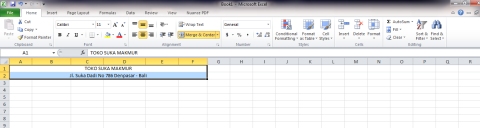
- Langkah 2
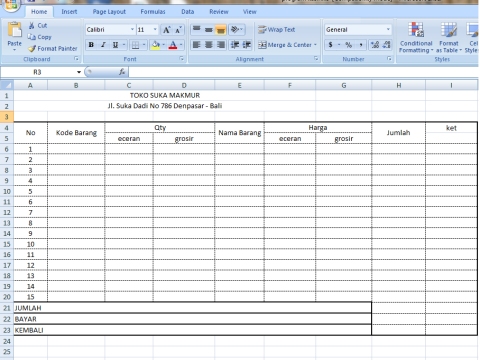
- Langkah 3

- Langkah 4.
Isikan fungsi pada cell nama barang dengan memanfaatkan VLOOKUP. Seperti di bawah ini : Gunakan cell2 kode barang(B6) sebagai kode yang dicari.

Cell yang di beri fungsi VLOOKUP (seperti gambar dibawah ini):

Maka hasilnya bila dimasukkan kode salah satu barangnya akan muncul nama barangnya . Seperti lihat gambar dibawah :
Lakukan VLOOKUP juga pada harga eceran begitu pula dengan grosirnya, seperti gambar dibawah ini :
Sehingga akan muncul .

VLOOKUP disini berfungsi untuk melakukan pencarian data secara vertical terhadap cell yang telah dipilih sebelumnya.
- Langkah 5

Artinya, jumlah =QTY eceran*harga eceran+QTY grosir*harga grosir
Perlu diperhatikan dalam pengisian nilai QTY adalah pemberian angka nol (0) jika dalam QTY tersebut tidak ada pembelian. Kalaupun cuma membeli eceran tidak membeli secara grosir, ketik angka 0 di QTY grosir, karena kalo dibiarkan dalam teks kosong akan keluar error dalam fungsinya.
Di cell ketrangan diisi kalo barang yang kita jual mencukupi stock yang tersedia, oleh karena itu cell ket berisi rumus seperti berikut:
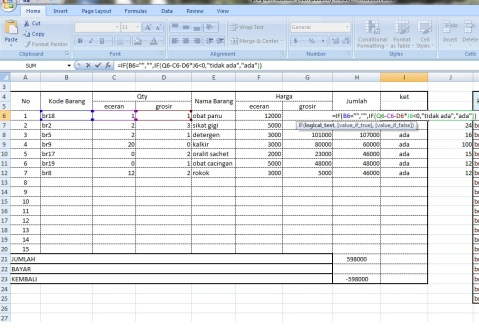
Artinya, =IF(B6=””,””,IF(Q6-C6-D6*J6<0,”tidak ada”,”ada”)).
Untuk Q6 seperti berikut :

Q6 : untuk jumlah stock untuk kode barang pake =IF(B6=””,””,VLOOKUP(B6,$K$6:$O$25,5,FALSE))
C6: : untuk jumlah eceran
D6 : untuk jumlah grosir
J6 : untuk jumlah eceran tiap grosir, (karena tiap barang mememiliki grosiran yang beda maka gunakan VLOOKUP lagi untuk memeriksa banyak eceran per grosir pada tiap barang). Maka, function untuk J6 dan seterusnya… digunakan =IF(B6=””,””,VLOOKUP(B6,$K$6:$P$25,6,FALSE)).
Baik, setelah mengkalkulasi dan mendapat hasil = if (B6=””,””,IF(O6-C6-D6*J6<0,”tidak ada”,”ada”)), Ini artinya jika jumlah barang yang kita jual melebihi jumlah stock (dalam hal ini jumlah barang dijual dikurangi jumlah stock akan berhasil negative) akan keluar kata stock kurang bila tidak hanya tulisan ada yang keluar di cell ket.
Selanjutnya, untuk tutorial selengkapnya, dalam format pdf, download disini.
Untuk program kasir dalam bentuk Microsoft Excelnya, bisa download disini .
source: https://erhahere.wordpress.com/category/pemrograman/

No comments:
Post a Comment